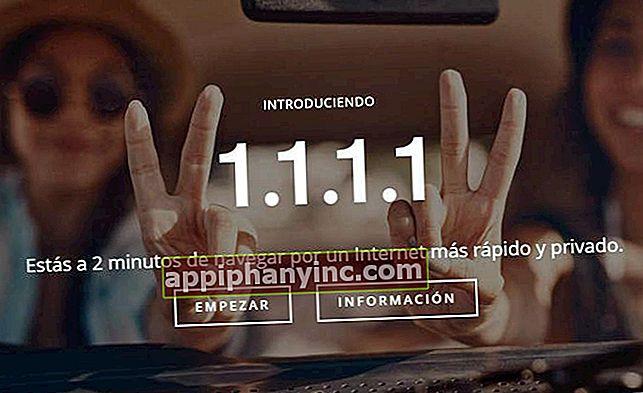Hoe de resolutie en vernieuwingsfrequentie op Android te wijzigen

In de afgelopen maanden zijn grote telefoonmerken zoals Google, Razer Phone en OnePlus in gebruik genomen 90Hz-schermen, en zelfs 120Hz. Hierdoor ziet alles er veel vloeiender en sneller uit dan de gebruikelijke 60 hertz-schermen, waarbij het scherm "slechts" 60 keer per seconde wordt bijgewerkt. We vinden echter ook een bijwerking, en dat is dat de hoge verversingssnelheden, samen met schermen met een steeds hogere resolutie, het batterijverbruik veel hoger maken. Wat kunt u eraan doen?
In die zin is het meest voor de hand liggende antwoord verminder de resolutie van ons scherm 2K of QHD (of wat dan ook) en verversingssnelheid minimaliseren tot een veel redelijker cijfer voor de autonomie van onze terminal.
Gerelateerd lezen: Top 10 batterijbesparende trucs op Android
Hoe de schermresolutie op Android te wijzigen
De waarheid is dat het merkwaardig is dat iemand de beeldkwaliteit van het scherm van zijn premium telefoon of tablet wil verminderen, maar zoals we al zeiden, het is een hele zuurstofballon voor de batterij van het apparaat. Om deze actie uit te voeren, hoeven we slechts een kleine aanpassing te maken:
- We komen in het menu van "Instellingen”Van Android.
- Klik op "Display -> Schermresolutie”.
- We kiezen de gewenste schermresolutie. Hoe lager de resolutie, hoe minder gedefinieerd de elementen die op het scherm worden weergegeven.

De locatie van deze instellingen kan van terminal tot terminal verschillen, hoewel er moet worden opgemerkt dat deze optie niet in alle terminals beschikbaar is, aangezien dit een functionaliteit is die volledig van de fabrikant afhangt.
Methode # 2: ontwikkelaaropties activeren
Als onze mobiele telefoon het niet toestaat om de resolutie van de scherminstellingen te verlagen, moeten we het op een andere manier doen. In dit geval is het noodzakelijk dat we de "opties voor ontwikkelaars" activeren, een menu dat normaal gesproken verborgen is. Om het zichtbaar te maken, gaat u naar 'Instellingen -> Telefooninformatie"Y klik 7 keer achter elkaar op het buildnummer.
Als we vervolgens naar 'Instellingen -> Systeem"We zullen zien dat er een nieuw menu is genaamd"Ontwikkelaarsopties”. We gingen naar binnen en naar beneden totdat we het veld vonden "Kleinere breedte”. Hoe kleiner de waarde (dp), hoe groter de items op het scherm worden weergegeven.

Deze wijziging heeft niet zozeer invloed op de batterijbesparing, aangezien we niet de resolutie als zodanig wijzigen, maar de virtuele pixels (dpi) aanpassen, zonder rekening te houden met de werkelijke pixeldichtheid die het scherm heeft (u kunt meer gedetailleerde informatie zien over de betekenis van deze term in dit andere bericht gepubliceerd door Medium.com). Als we in elk geval willen dat de Android-pictogrammen en -interface er groter uitzien, is dit een manier om dit zonder al te veel complicaties te bereiken.
Methode # 3: heb je rootrechten?
Als ons apparaat is geroot, kunnen we de schermresolutie ook wijzigen met een speciale app, zoals Eenvoudige DPI-wisselaar of Schermverschuiving. In beide gevallen hoeven we, nadat de app is geïnstalleerd, alleen de gewenste resolutie in te voeren om de wijziging toe te passen.

 Download QR-Code Easy DPI Changer [Root] Ontwikkelaar: chornerman Prijs: gratis
Download QR-Code Easy DPI Changer [Root] Ontwikkelaar: chornerman Prijs: gratis 
 Download QR-code Schermverschuiving Ontwikkelaar: Aravind Sagar Prijs: gratis
Download QR-code Schermverschuiving Ontwikkelaar: Aravind Sagar Prijs: gratis Twee tools die tot de beste behoren binnen de root-apps voor Android.
Hoe de vernieuwingsfrequentie van het scherm te verminderen
Het aanpassen van de snelheid waarmee het scherm wordt bijgewerkt, is een andere van die factoren die ons kunnen helpen het hoge batterijverbruik van de AMOLED-, IGZO- en IPS-panelen van 90Hz en 120Hz te verminderen.
Als we een mobiel met deze kenmerken hebben en we de verversingssnelheid willen verlagen, moeten we deze stappen volgen:
- We kwamen binnen "Instellingen -> Weergave”.
- We openen de vervolgkeuzelijst "Geavanceerd".
- We activeren het tabblad "Vloeiende weergave”. Met deze configuratie zal de mobiele telefoon tussen 60Hz en 90Hz draaien, afhankelijk van de behoeften van het moment.

Dit is hoe de vernieuwingsfrequentie wordt geregeld in de Pixel 4, en hoewel elk merk of elke fabrikant zijn eigen manier heeft om deze functie te beheren, zullen we deze meestal vinden in de scherminstellingen van het systeem. In het geval van de Pixel 4 werkt het Smooth Display als batterijbesparing en activeert 90Hz alleen wanneer we door een lijst scrollen of een intensieve game spelen.
Related Post: Hoe de lettergrootte op Android te wijzigen
Heb je Telegram geïnstalleerd? Ontvang de beste post van elke dag op ons kanaal. Of, als je dat liever hebt, kom alles te weten in onze Facebook pagina.